เรามาดูความสามารถในระดับสูง ของการใช้งาน Sentinel HASP กัน
1. เปิดโปรแกรม Start > All Program > SafeNet > Sentinel HASP > VendorSuite 5.1
2. เลือก Manage Feature > Batch Code
2.1 สร้าง Feature ใหม่ New > Feature Name : > Advance > Select: Specify Feature ID : > OK
3.1 สร้างรูปแบบให้กับ Product ไปที่ New > Base Product : > Locking Type : HASP HL Only
3.2 กำหนดเงื่อนไขต่างๆ ให้กับ Product โดยไปที่ Feature & Memory > Select Feature > Click : Choose Feature ID : >Define
3.3 กำหนดรูปแบบการใช้งาน Product ไปที่ Define > License Type : Executions > Number of executions : Select: Specify at order time > OK
หมายเหตุ : หากต้องการให้โปรแกรมใช้ได้ตลอด
เลือก Perpetual
4. เลือก Manage Orders เพื่อกำหนดกลุ่มลูกค้า
4.1 เลือกรายชื่อลูกค้า เลือก New > Customer Name > Select Customer
4.2 ในส่วนของ Order Items เลือก Order Items > Add > Product Name: > Add
4.3 ในส่วนของ Define กำหนดจำนวนครั้งการใช้งาน เลือก Define > Number of executions : 5 (หรือตามความต้องการ) OK
4.4 Order Details > HASP HL Keys
4.5 ในส่วนของการเขียนข้อมูลลงในฮาร์ดล็อค Produce > Burn >Done หากไม่ต้องการ Burn ฮาร์ดล็อคเพิ่ม กด Cancel
5. ตรวจสอบสถานะของตัว ฮาร์ดล็อค ไปที่ Sentinel HASP Admin Control Center : http://127.0.0.1:1947
ไปในส่วนของการป้องกันซอฟต์แวร์ด้วย Sentinel HASP
3. จะแสดงหน้าจอดังภาพ เลือก Sentinel HASP Batch Code
4. เลือก Use Demo Vendor Code
5. กด Program จากนั้นไปยังปุ่ม Add Program จะปรากฏหน้าต่าง Add Program ขึ้นมา ให้เลือกโปรแกรมที่ต้องการล็อค (นามสกุลไฟล์ jar, war, exe หรือ dll) กด Open
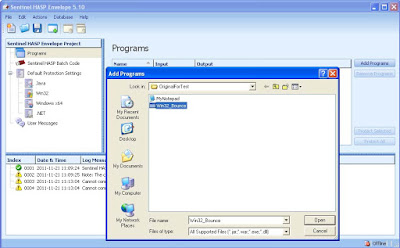
6.ปรากฏหน้าต่างดังรูป เลือก Add Program
7. เลือกชื่อโปรแกรมที่ได้ทำการ Add เข้ามา ในส่วนของ Protection Details
- Input File : ไฟล์ต้นฉบับที่ต้องการล็อค
- Output File : สถานที่ตั้งของไฟล์ที่ผ่านการล็อค
(นามสกุลไฟล์ jar, war, exe หรือ dll) กด Open
General: แสดงรายละเอียดทั่วไป
Protection Setting: แสดงรายละเอียดการล็อค
ในส่วนของ Feature ID เลือกตาม Feature ที่เราได้สร้างขึ้น
8. หลังจากกำหนดรูปแบบต่างๆตามความเหมาะสมแล้ว กดเลือก Protect จะได้ดังภาพ สามาร ทดสอบโปรแกรมที่ผ่านการล็อค โดยเลือกที่ Start protected program หรือ เข้าไปเรียกจากOutput File (สถานที่ตั้งของไฟล์ที่ผ่านการล็อค)
11. Save Project เพื่อการแก้ไข ปรับปรุงภายหลัง โดยเข้าไปที่ File > Save Project
เมื่อลูกค้าใช้งานซอฟต์แวร์ที่ผ่านการล็อคตามเงื่อนไขที่เรากำหนด เช่น กำหนดจำนวนครั้งที่ใช้, กำหนดจำนวนวันที่ใช้ หรือ กำหนดวันที่หมดอายุ หากลูกค้ามีความประสงค์จะใช้งานต่อ หรือซื้อชุดซอฟต์แวร์ตัวเต็ม เราจะต้องทำชุด Activate ส่งไปให้ลูกค้า
วิธีการทำ HASP Activate >>
ข้อมูลเอกสาร PDF File >>
เมื่อลูกค้าใช้งานซอฟต์แวร์ที่ผ่านการล็อคตามเงื่อนไขที่เรากำหนด เช่น กำหนดจำนวนครั้งที่ใช้, กำหนดจำนวนวันที่ใช้ หรือ กำหนดวันที่หมดอายุ หากลูกค้ามีความประสงค์จะใช้งานต่อ หรือซื้อชุดซอฟต์แวร์ตัวเต็ม เราจะต้องทำชุด Activate ส่งไปให้ลูกค้า
วิธีการทำ HASP Activate >>
ข้อมูลเอกสาร PDF File >>


























ไม่มีความคิดเห็น:
แสดงความคิดเห็น